[项目实战,源码完整]手把手教你怎么封装组件,React 重写学成在线 III
Posted GoldenaArcher
tags:
篇首语:本文由小常识网(cha138.com)小编为大家整理,主要介绍了[项目实战,源码完整]手把手教你怎么封装组件,React 重写学成在线 III相关的知识,希望对你有一定的参考价值。
[项目实战,源码完整]手把手教你怎么封装组件,React 重写学成在线 III
看完这篇教程,你能学到以下的知识点:
-
根据业务需求拆分组件
-
对复用组件有所了解
-
子组件如何接受父组件传来的数据——上一期学的是怎么从父组件传递数据给子组件
-
能使用 useState hook 进行状态管理
-
使用 javascript 中的类
-
使用 useHistory 钩子函数
-
使用 history.push() 完成页面的重定向
注: useState 对应 class based component 中的状态,是一个效果非常强大的钩子函数
前情回顾
系列文的第一篇 [万字长文]使用 React 重写学成在线前端项目 I 代码完整可运行,步骤有详解 中,主要完成了关于 Header 和 Footer 的封装:

在上一篇 还在烦恼没有项目?手把手带你从 0 开始用 React 重写学成在线 II 中,实现了完成了 banner 的动态实现 和 下面的精品推荐 部分:
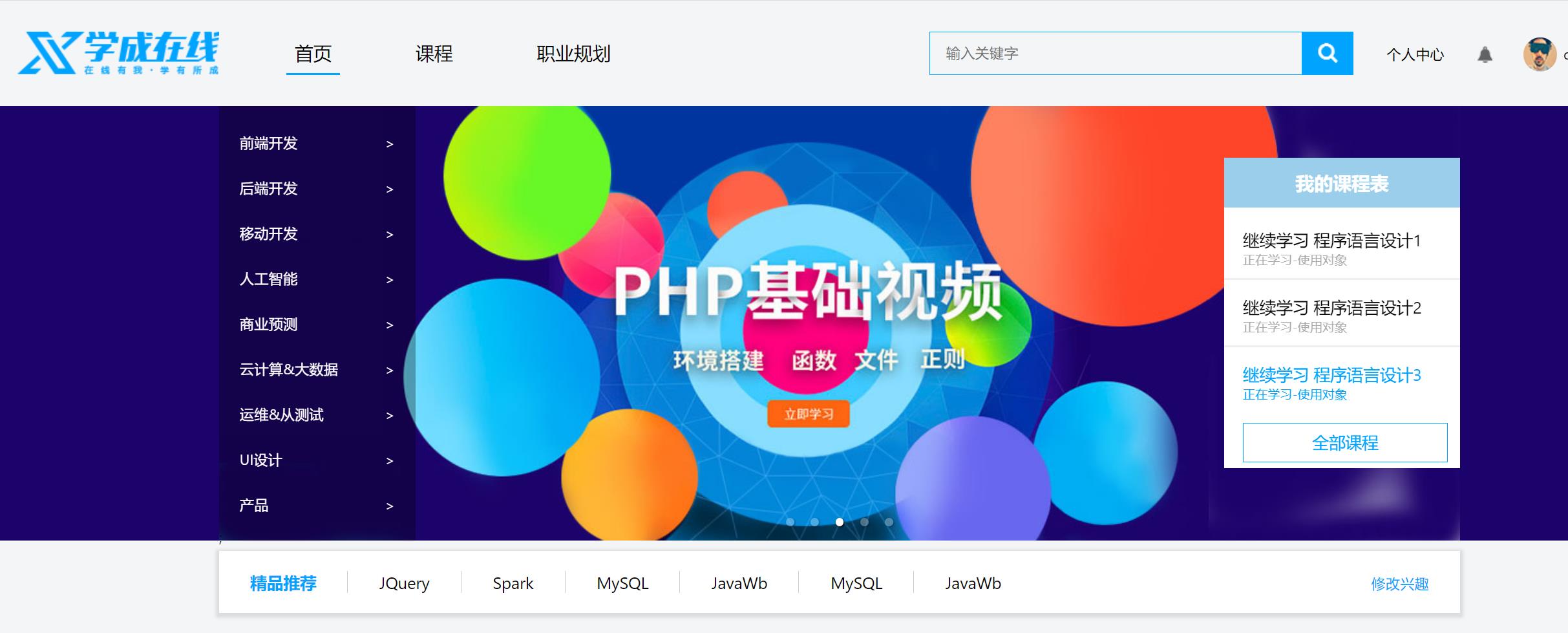
在插播的内容 写好了功能/项目不知道怎么展示?手把手带你白嫖 Git Pages 部署自己的项目去惊艳面试官 中讲了如何利用 GitHub 去部署自己的项目,这个项目的在线浏览地址在这里:https://goldenaarcher.com/xczx-react/#/。
到这里,整个页面已经可以说完成了 40%了,只要再模块化三四个组件,首页剩下的内容几乎都能够动态生成。
进行业务分析
在开始具体的实现之前,我们还是应该对业务进行分析,看看怎么实现才能够达到最大效果的代码复用。
首先,看看剩下还没有实现的几个模块:
-
一个精品推荐
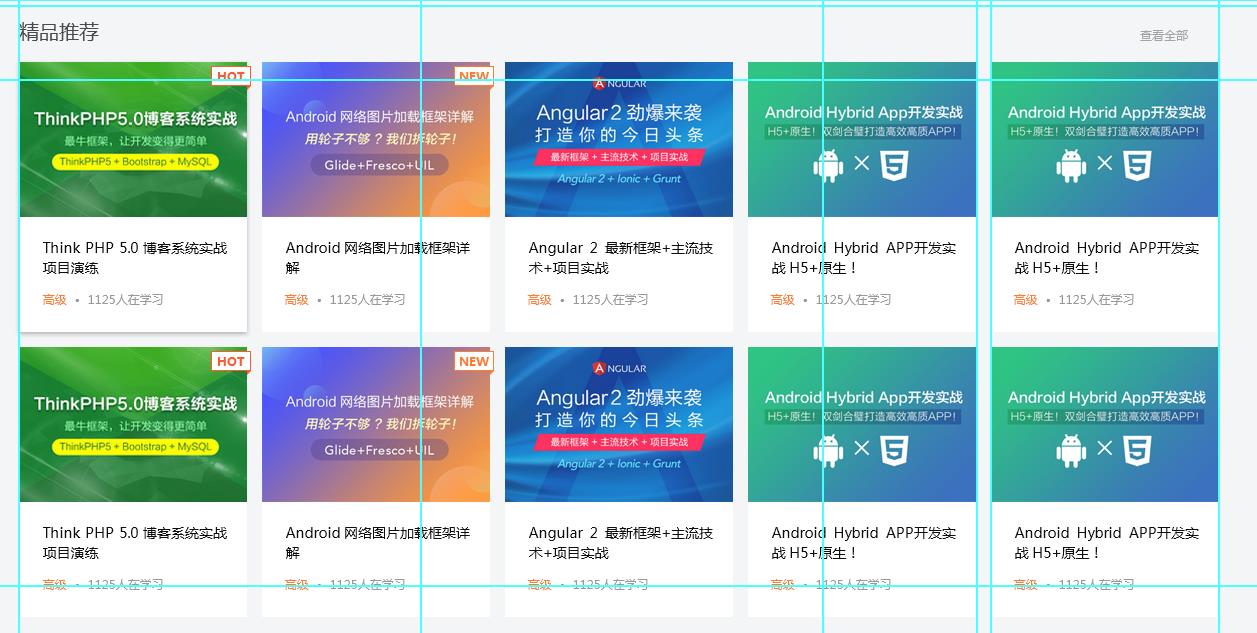
-
一个领域推荐
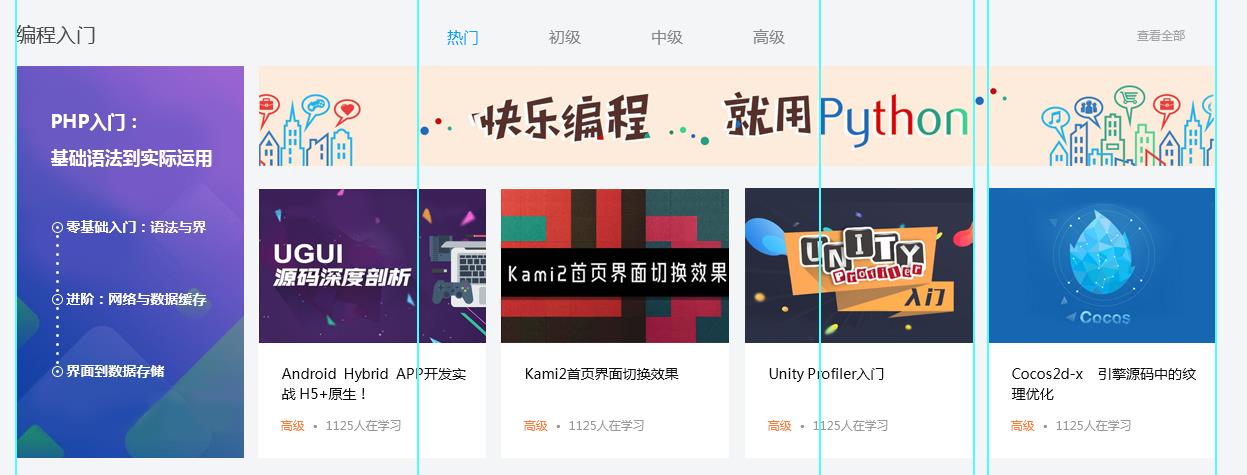
-
一个领域推荐
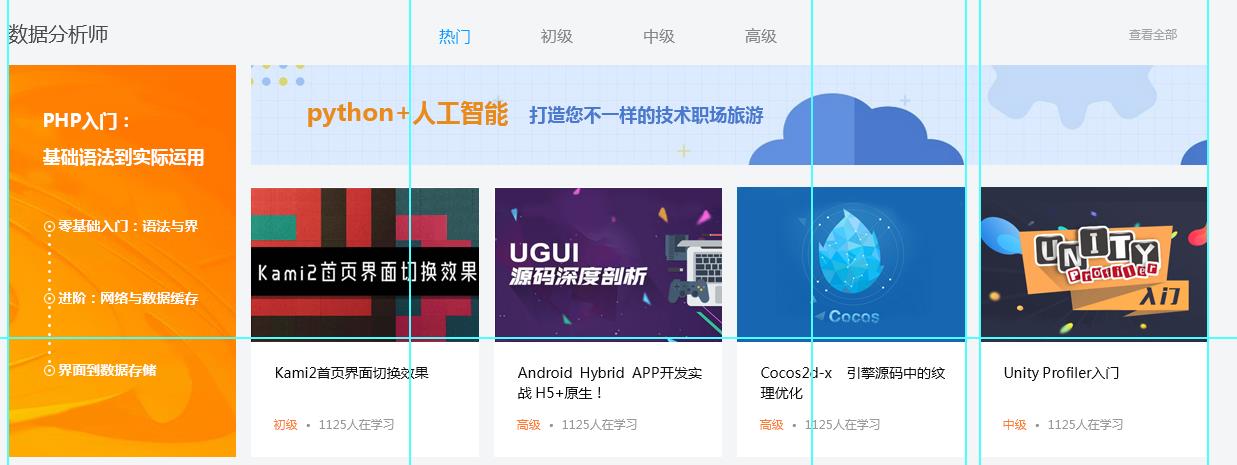
-
一个课程推荐
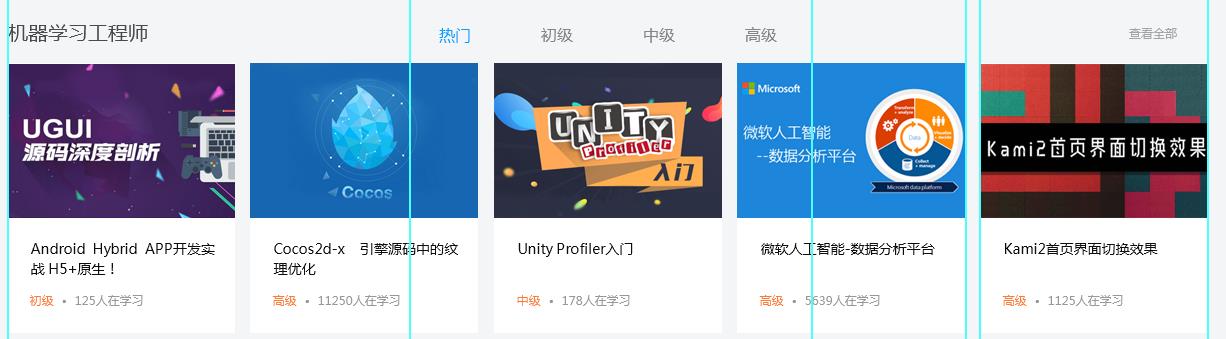
-
一个课程推荐
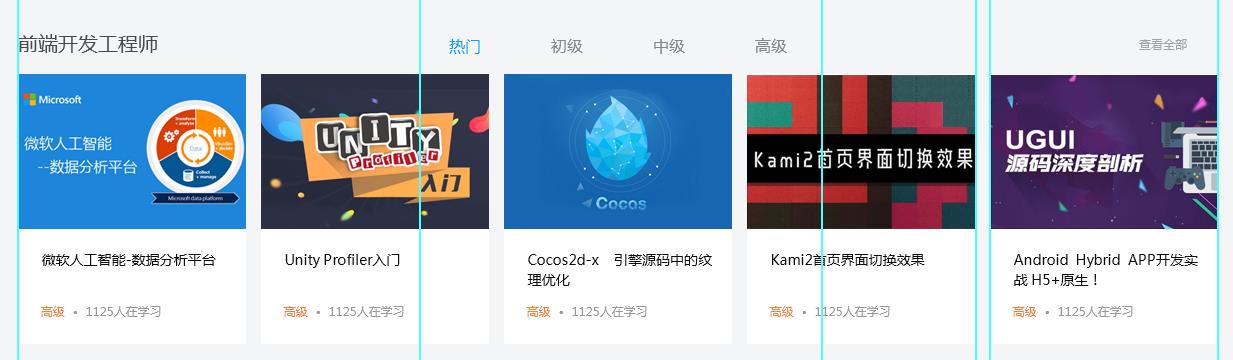
-
一个导师推荐

可以看出,整体的结构其实很相似,都是一个 header + 内容 的表现方式,而且所有的 header 的样式基本是一样的,只是包含的内容多少而已。
拆分一下,header 的格式就是这样的:
最左边的 title + 中间的热门点击 + 最右边的查看更多
所以第一步就先将这个 header 封装出来。
内容区其实也可以被合理的分成 3 个大模块:
-
精品推荐和课程推荐
这里其实能看到,精品推荐和课程推荐中的内容区从结构上来说都是一样的——都是一排排的课程
也因此可以将这两个内容合并成同一个模块,让它们渲染给定的课程即可
对比:
精品推荐 课程推荐 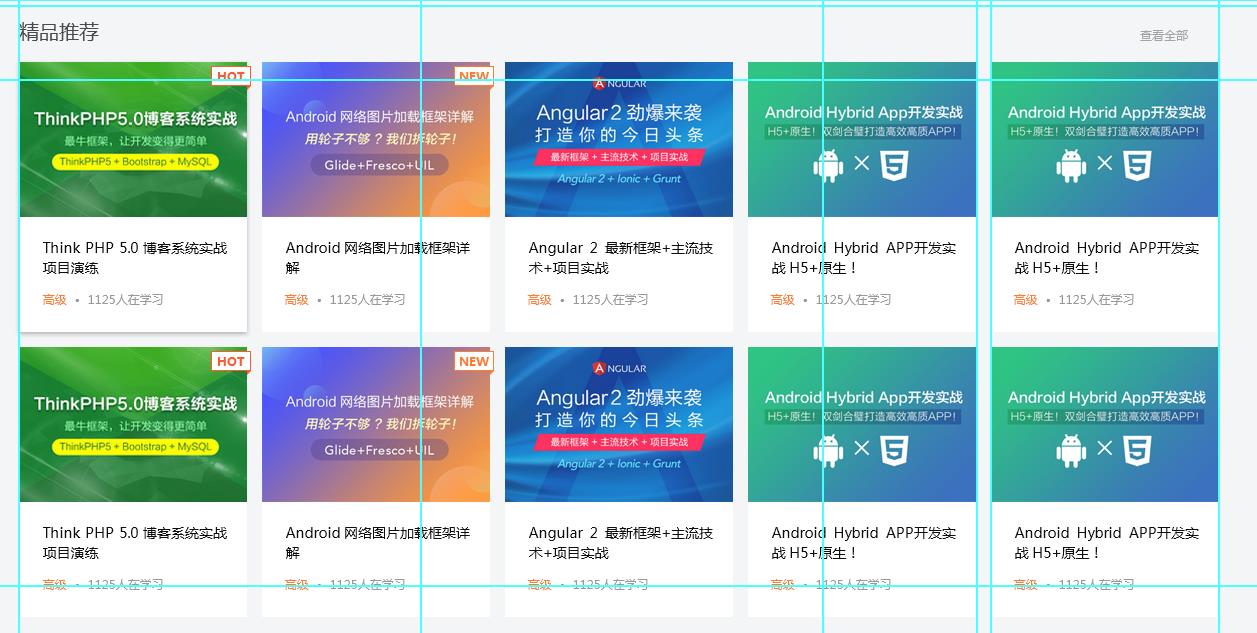
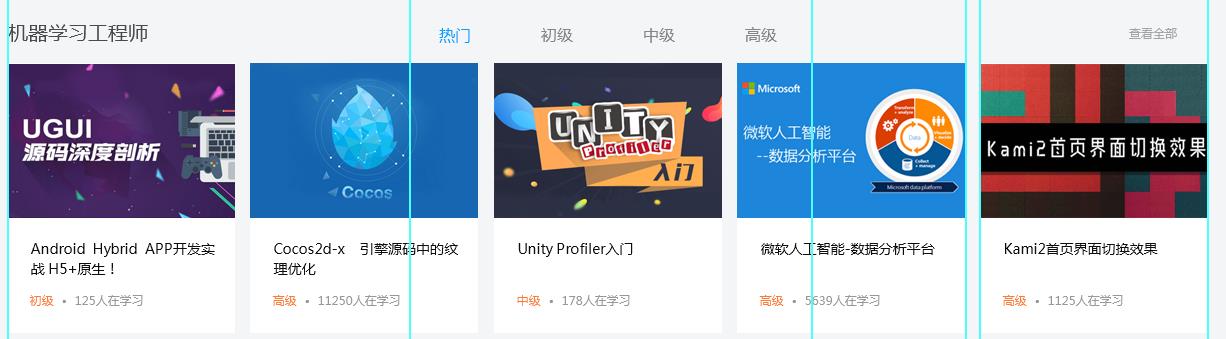
-
领域推荐
两个领域的结构也是一样的,分为:
- 左边的 banner
- 上面的 banner
- 一系列的课程推荐
鉴于这一块的布局会和 精品/课程 推荐不一样,所以再单独拆分一个模块
-
导师推荐
这个是和其他的模块差异最大的,自然而然需要被分出来
这一期内容的目的就是:
- 完成 sub header 的封装
- 完成 精品推荐和课程推荐 的基础实现
内容实现
这次就只完成一个模块:
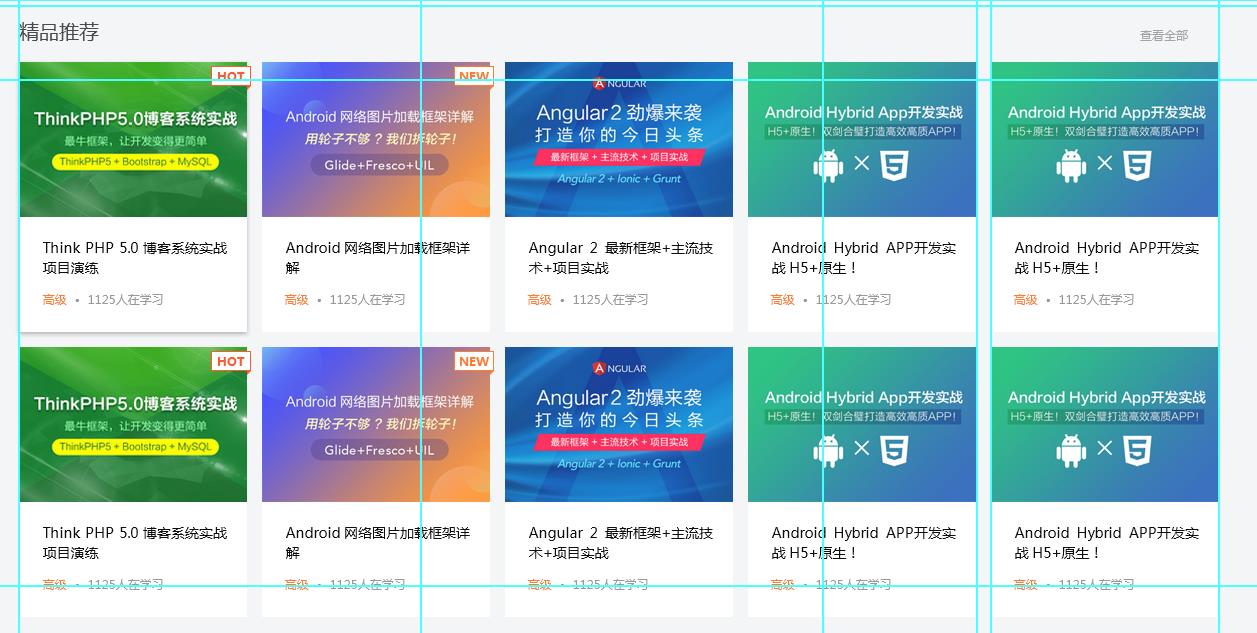
当完成了之后你就会发现,剩下的内容渲染起来是真的很快。
subHeader 的实现
我把出现的 3 个 subHeader 全都放在了一起,这么一对比,应该就能看出结构是多么的相似,并且是可以实现复用的:

毕竟,subHeader 分割下来其实有三个部分:最左边的标题,中间的选项,以及右边的查看更多。
实现基础结构
首先,新建一个组件,这个组件需要明确接收 3 个值:
-
最左的标题,必须
这里命名为 subHeaderName
-
中间的选取,可选
这里命名为 midConent
-
右侧的查看更多,可选
这里命名为 checkMore,指查看更多
代码实现:
import React from 'react';
const SubHeader = (props) => {
const { subHeaderName, midConent, checkMore } = props;
return (
<div className="flex space-between">
<div>{subHeaderName}</div>
<div>{midConent.map((val) => val)}</div>
<div>{checkMore}</div>
</div>
);
};
export default SubHeader;
什么是 props
这里的 props 是用来接收父组件传来的数据的,在上一期轮播图中讲了父组件如何向子组件传递数据,这里讲的就是子组件如何从父组件中接收数据。
父组件向子组件传递数据的方法:
const settings = {
data: 'test',
}
<Child {...settings} />
父组件传到子组件的这些属性最终会被 React 压缩到一个对象中,约定俗成的这个对象叫做 props,这也是上文使用的。
从 props 中获取数据的方法也很简单,就像从一般的对象中获取属性一样,直接使用 props.data,或者像上文一样解构数据都可以获得:
// using props directly
alert(props.data);
// using object destruct
const { data } = props;
alert(data);
尝试渲染
加上一点点 CSS 后,做一个测试数据来看看渲染效果吧。
先从父组件中传递一些假数据进去:
const Home = () => {
return (
// 省略其他
<div className="homepage-main">
<SubHeader
subHeaderName="编程入门"
midConent={[123]}
checkMore={'true'}
/>
</div>
);
};

看起来效果还不错,现在需要设计的就是传进去的数据类型了。
设计数据类型
已知 sub header 会接受 3 个数据类型:subHeaderName, midConent, 和 checkMore。
-
subHeaderName是一个纯字符串,这个也是最简单的。 -
midConent最终的决定是由一个由 对象 组成的数组:[ { title: '热门', url: '/#' }, { title: '初级', url: '/#' }, { title: '中级', url: '/#' }, { title: '高级', url: '/#' }, ]; -
checkMore则是单独的一个对象:{ title: '查看全部', url: '/#', };
其实为了省事儿单独的写 <a href='/#> 一些标题 </a> 也不是不可以,嫌麻烦的也可以直接这么写。
这种就属于每个人都会不太一样的编码风格和习惯问题,对于我来说将这些常量提取出去,一旦要修改或是清理数据都会方便很多。毕竟真实的项目中,如果后台数据没有准备好的话,大多数情况下是要自己准备 伪数据,而不是等后台开发完毕之后再使用后台传来的数据进行开发。
‼️ 所以,一定要和你的后台提前沟通好传来的数据结构是什么样子的,有文档最好,没有文档 一定 要留下邮件或是微信聊天记录作为证据,以防 被甩锅。
修改实现方法,重新渲染 sub header
中间的内容区依旧会使用 ul > li > a 的经典结构,并且使用 arr.map() 去进行遍历。
import React from 'react';
const SubHeader = (props) => {
const { subHeaderName, midConent, checkMore } = props;
const getMidContent = () => {
return (
<ul className="flex">
{midConent.map((val) => (
<li key={val.title}>
<a href={val.url}>{val.title}</a>
</li>
))}
</ul>
);
};
return (
<div className="sub-header flex space-between flex-center">
<h3>{subHeaderName}</h3>
{getMidContent()}
<div>
<a href={checkMore.url}>{checkMore.title}</a>
</div>
</div>
);
};
到这一步,距离 sub header 实现完毕还差最后一步——选中高亮的实现。
以下为静态的实现效果:

使用 useState 去实现选中高亮
选中高亮的逻辑实现起来其实并不复杂,具体步骤如下:
- 需要一个变量保存当前选中的选项,默认为
热门 - 在点击事件发生时,需要替换被选中的选项
这个部分的实现就需要借助 React 自带的一个钩子函数:setState,setState 的存在是为了替换 类组件(class-based component) 中的 状态(state) 属性。
语法为:
建议使用 ES6 中的 const
const [property, propertyHandler] = useState(defaultValue);
其中
-
property为该属性的变量名 -
propertyHandler为事件发生时用来更新状态的函数这个函数只是一个标识符,它不负责处理其他的逻辑,只负责更新传进去的值
-
useState中传进去的为默认值 -
在需要更新状态的事件函数中调用
propertyHandler即可。
以本业务场景为例,初始值的代码如下;
const [activeTitle, setTitle] = useState(midConent[0].title);
// 点击事件
function clickHandler(e, val) {
// 防止新页面打开 and/or 重定向的发生
e.preventDefault();
// 更新状态
setTitle(val);
}
-
activeTitle定义的是当前被选中,需要被设为高亮的选项 -
setTitle为 点击标签时设置当前高亮选项 的函数它会接受一个值,并且直接替换
activeTitle -
useState设置的是默认值,在这个情况下也就是热门——第一个选项的标题
点击事件 clickHandler 会还给每一个 a 标签,在 a 标签被鼠标点击后就会触发这个状态,更新当前显示高亮的标签。
实现后的动态效果:
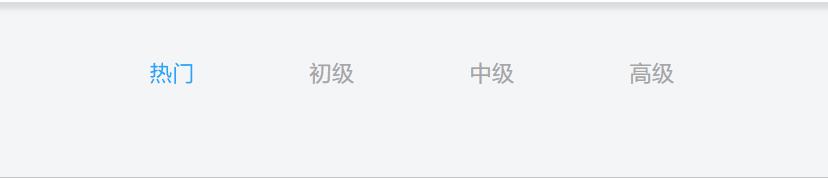
到这一步,标题的实现就完成了。
完整 JSX 代码如下:
-
SubHeader
import React, { useState } from 'react'; import PropTypes from 'prop-types'; const SubHeader = (props) => { // =================新增部分=================== const [activeTitle, setTitle] = useState(midConent[0].title); function clickHandler(e, val) { e.preventDefault(); setTitle(val); } // =================新增部分=================== const getMidContent = () => { return ( <ul className="flex"> {midConent.map((val) => { const { title } = val; return ( <li key={title}> <a href={val.url} onClick={(e) => clickHandler(e, title)} className={activeTitle === title ? 'selected' : null} > {title} </a> </li> ); })} </ul> ); }; }; export default SubHeader; -
Home
const Home = () => { return ( <div className="homepage relative"> <HomeBanner /> <div className="container"> <FieldSuggestion /> <div className="homepage-main"> <SubHeader subHeaderName="编程入门" midConent={subHeaderOl} checkMore={checkMore} /> </div> </div> </div> ); };
精品推荐和课程推荐 的实现
标题已经实现了,剩下的内容就是一排排的课程:
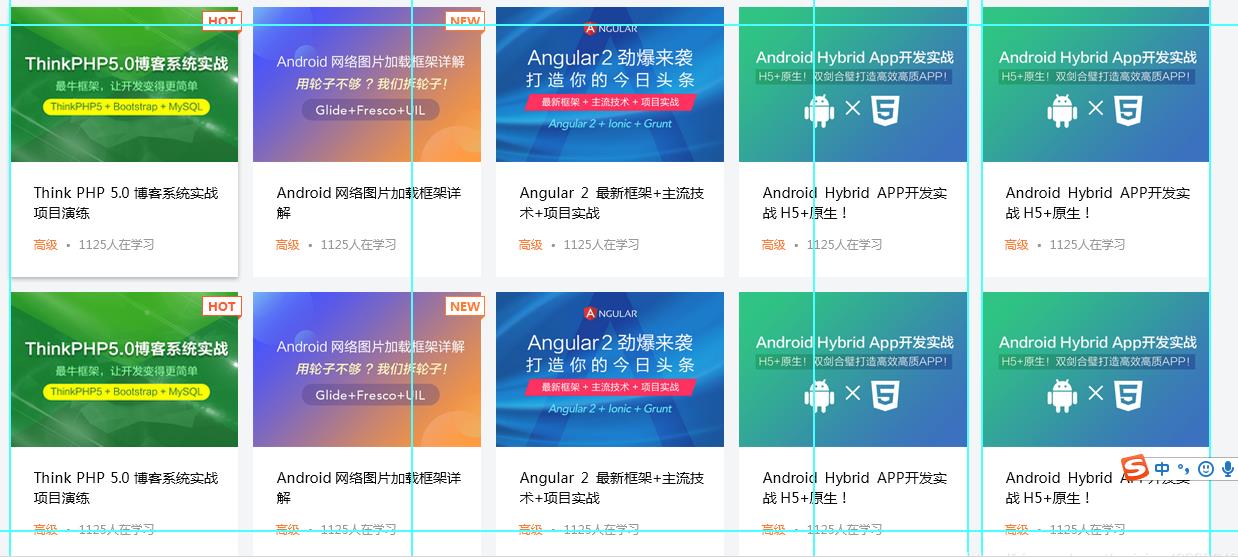
很明显,每一个课程的结构都是一样的:
- 课程图片
- 课程标题
- 课程描述
- 新款课程(右上角的小标题)
- 爆款课程(右上角的小标题)
那么,第一步可以先将单独的 课程 封装起来,随后再循环遍历所有的课程列表,就能够获得一排排的课表了。
封装课程组件
这就是之前在 common 里就设计好的 CourseItem 组件。
根据上面列出的课程结构,所以课程组件会需要获取以下这些属性:
- id,上文没显示的内容,这里是作为一个标识符而存在的
- title, 标题,也就是课程名称
- img, 课程图片
- peopleStudying,多少人在学习,属于课程描述的内容
- courseLevel,初级中级高级,也属于课程描述的内容
- isNew 或 isHot,用或是因为 PSD 的设计中只显示了一个,不过具体的检查我偷懒了,也没做
课程主体
暂时不考虑 isNew 或 isHot,先将主体结构实现:
import React from 'react';
const CourseItem = (props) => {
const { peopleStudying, courseLevel, id, title, img, isNew, isHot } = props;
return (
<div className="course-item">
<img src={img} />
<h4>{title}</h4>
<p className="course-info">
<span className="course-level">{courseLevel}</span>· {peopleStudying}
人正在学习
</p>
</div>
);
};
export default CourseItem;
随后放入假数据:
import php from '../asset/img/courses/php.png';
class Course {
// 偷一下懒,学习人数和等级写死了
// 也可以传到构造函数中去,但是PSD上都一样,我就……
peopleStudying = 1125;
courseLevel = '高级';
constructor(id, title, img, isNew = false, isHot = false) {
this.id = id;
this.title = title;
this.img = img;
this.isNew = isNew;
this.isHot = isHot;
}
}
const coursePhp = new Course(1, 'test', php, false, true);
// course list for home page
export const courseSuggestion1 = [coursePhp];
和 CSS:
.course-item {
width: 228px;
height: 270px;
background-color: #fff;
margin: 0 15px 15px 0;
}
.course-img {
width: 100%;
}
.course-item h4 {
margin: 20px;
font-size: 14px;
color: #050505;
font-weight: 400;
}
.course-info {
margin: 0 20px;
font-size: 12px;
color: #999;
}
.course-level {
color: #ff2c2d;
}
这样一来,效果就已经有了:
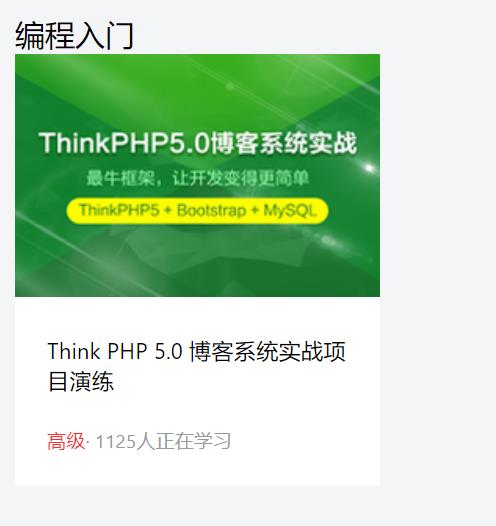
完整实现课程
引入之前拉下来的两个图片,这里偷懒了没有检查排他性——即只能存在 isNew 或 isHot,而不能二者同时存在。
正式开发中如果有需求的话,这个检查时一定要做的。
然后利用三元表达是去检查 isNew 和 isHot 是否为 true,如果是的话就渲染对应的组件,如果不是的话就渲染 null。
又因为两个图标的效果是完全一致的,我这里继续抽了一个函数出来去实现 icon:
import React from 'react';
import './courseItem.css';
import hotLabel from '../../asset/img/courses/hot.png';
import newLabel from '../../asset/img/courses/new.png';
const getLabelImg = (img, label) => {
return <img src={img} alt={label} class={label} />;
};
const CourseItem = (props) => {
const { peopleStudying, courseLevel, id, title, img, isNew, isHot } = props;
const isNewCourse = isNew
? getLabelImg(newLabel, 'new-course absolute')
: null;
const isHotCourse = isHot
? getLabelImg(hotLabel, 'hot-course absolute')
: null;
return (
<div className="course-item relative">
<img src={img} alt={title} className="course-img" />
<h4>{title}</h4>
<p className="course-info">
<span className="course-level">{courseLevel}</span>· {peopleStudying}
人正在学习
</p>
{isNewCourse}
{isHotCourse}
</div>
);
};
export default CourseItem;
实现效果:
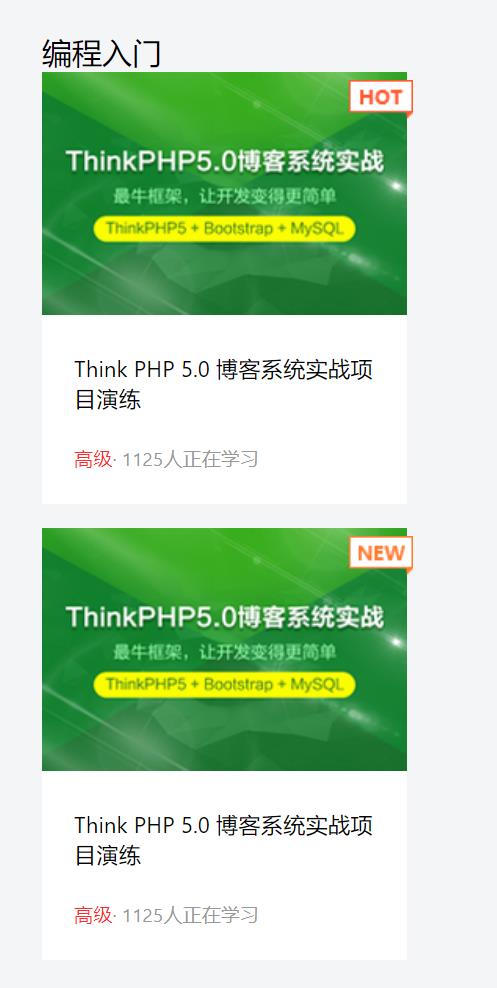
有点这个意思了。
添加课程列表的数据
一个个手动复制黏贴就是非常浪费时间的事情了,所以下一步就是封装伪数据。
这里主要就是创建一个课程的类,这样可以快速的实例化课程,以及创造几个假数据:
import php from '../asset/img/courses/php.png';
import andriod from '../asset/img/courses/andriod.png';
import angular from '../asset/img/courses/angular.png';
import androidHybrid from '../asset/img/courses/andriod-hybrid.png';
class Course {
// 偷一下懒,学习人数和等级写死了
// 也可以传到构造函数中去,但是PSD上都一样,我就……
peopleStudying = 1125;
courseLevel = '高级';
constructor(id, title, img, isNew = false, isHot = false) {
this.id = id;
this.title = title;
this.img = img;
this.isNew = isNew;
this.isHot = isHot;
}
}
const coursePhp = new Course(
1,
'Think PHP 5.0 博客系统实战项目演练',
php,
false,
true
);
const courseAndriod = new Course(
2,
'Android 网络图片加载框架详解',
andriod,
true
);
const courseAngular = new Course(
3,
'Angular 2 最新框架+主流技术+项目实战',
angular
);
const courseAndroidHybrid = new Course(
4,
'Android Hybrid APP开发实战 H5+原生!',
androidHybrid
);
const courseAndroidHybrid2 = new Course(
5,
'Android Hybrid APP开发实战 H5+原生!',
androidHybrid
);
// course list for home page
export const courseSuggestion1 = [
coursePhp,
courseAndriod,
courseAngular,
courseAndroidHybrid,
courseAndroidHybrid2,
];
第一组伪数据就实现好了,接下来在 CourseSuggestion 组建中引入这个列表中,进行循环遍历出所有的课程:
import React from 'react';
import SubHeader from '../subHeader';
import { subHeaderOl, checkMore } from '../../../constants/home';
import { courseSuggestion1 } from '../../../constants/courseList';
import CourseItem from '../../../common/courseItem';
// 渲染课程列表,不含其他的内容模块
const CourseSuggestion = (props) => {
return (
<div>
<SubHeader
subHeaderName="编程入门"
midConent={subHeaderOl}
checkMore={checkMore}
/>
<div className="flex">
{courseSuggestion1.map((course) => (
<CourseItem {...course} key={course.id以上是关于[项目实战,源码完整]手把手教你怎么封装组件,React 重写学成在线 III的主要内容,如果未能解决你的问题,请参考以下文章